※この記事には広告を含む場合があります
SONY α7IVをお持ちの方、これから購入を検討されているみなさん、こんにちは!フォトグラファーのはろ(@haroharo72)です
突然ですがみなさんはカスタム設定って使っていますか?実は「SONY α7IV」は外部ボタン・ダイヤルが非常に充実しているので、カスタム設定を追い込むと撮影時の設定変更が本当に楽になります
僕もこのカメラを使って1年以上が経ちますが、ようやくカスタム設定の最終系が固まってきしたので、今回は僕が使っているSONY α7IVのカスタム設定(写真・動画設定)について紹介したいと思います

これから購入を検討している方は、レビュー記事もぜひ参考にしてみてください
設定変更してからは慣れるまで多少時間はかかるかもしれないですが、一度体が覚えてしまえば難しい撮影シーンでも柔軟に素早く対応できるようになりますので、ぜひ参考にしてください
あわせて読みたい
α7IV関連でよく問い合わせがある「おすすめ周辺アクセサリー」についてまとめました。ぜひ参考にしてください

Photographer
はろ
月間8万PVのカメラ系ブログを運営。子供撮影の趣味が高じ、副業カメラマンとしても活動しています。ご質問はコメント欄・お問合せ・DM等でお気軽にどうぞ。
カスタム設定で出来るようになること
僕が現在割り当ているカスタム設定を使うと、(MENUを介さずに)ワンタッチ操作でこんなことができるようになります
- フォーカスモード(AF↔︎MF)を切り替え
- トラッキングAFに切り替え
- APS-Cクロップ(焦点距離が1.5倍に)
- 単写↔︎連写モードに切り替え

他にもいろいろなことができるので、詳しくは次のパートで紹介します!
結論:SONY α7IVのおすすめカスタム設定(写真編)
最初に結論を。ということで早速僕が今使っているカスタム設定を紹介します。ぜひみなさんもメニュー画面からカスタマイズ画面を呼び出して見比べてみてください
MENUボタン→セットアップ→操作カスタマイズ→カスタマイズキー/ダイヤル設定
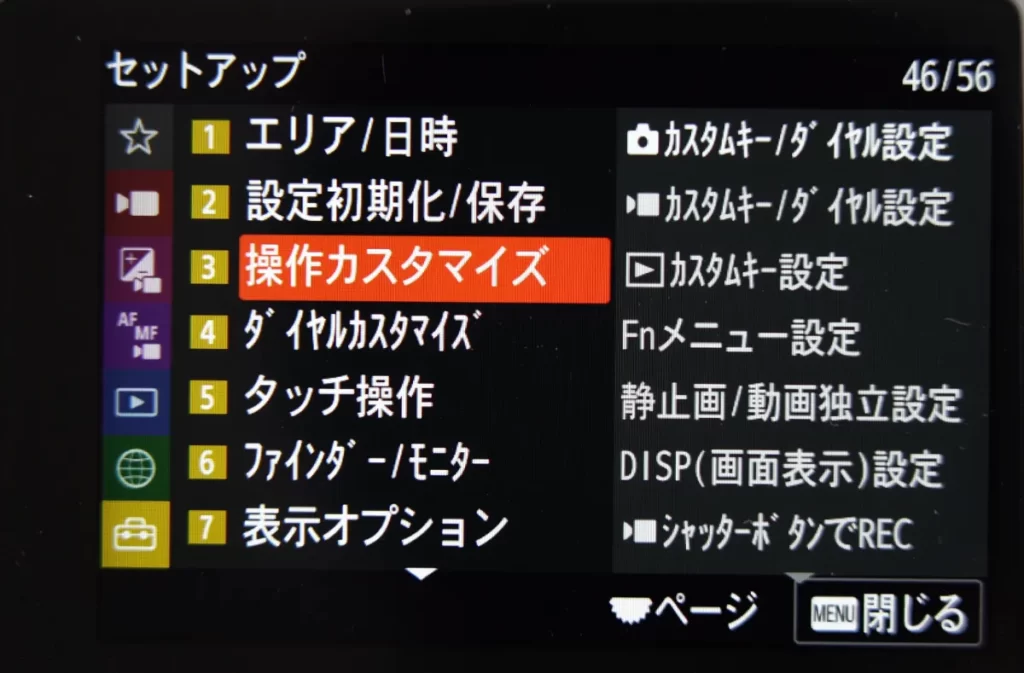
カスタム設定|背面1

カスタム設定|背面2

カスタム設定|上面

カスタム設定|レンズ

カスタム設定|ダイヤル・ホイール
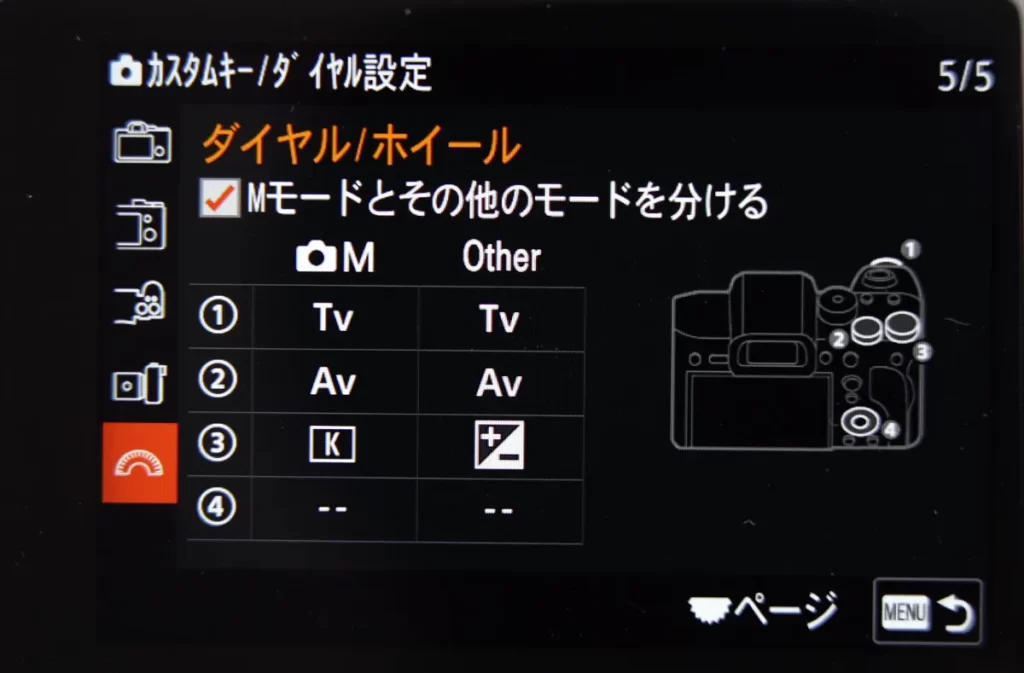
おすすめのダイヤル・ホイール設定
では早速具体的な設定内容について説明していきましょう。
はじめに紹介するのはダイヤルとホイールの設定。SONY α7IVでは、マニュアル(M)モードとその他の撮影モードで設定を独立して仕込むことができるようになっています
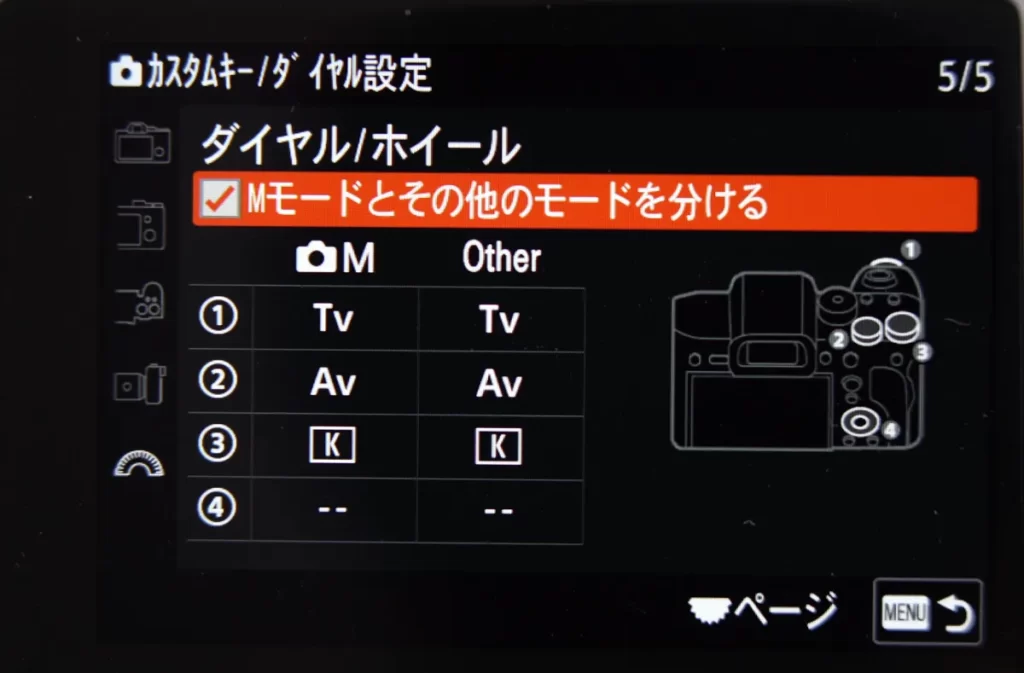

ダイヤル・ホイールはカメラの操作系の中でも触れる機会が最も多い部分ですので、好みの設定を突き詰めていきましょう
②後ダイヤル(左側)|絞り値設定
説明のしやすさ上、後ダイヤル(左側)から紹介します。
特に親指で操作できる後ろダイヤルはシャッター操作と干渉しないため、よく調整する方の設定を仕込んでおきましょう

前後のダイヤルは最も指が届きやすい場所ですので、基本的には露出を決める「絞り値(Av)・シャッタースピード設定(Tv)」を割り当てるのがおすすめです
- Aモードをよく使う方は:絞り値(Av)
- Sモードをよく使う方は:シャッタースピード(Tv)

僕はどちらかと言えば、Aモードをよく使うので絞り値(Av)を設定しています
①前ダイヤル|シャッタースピード設定
次に前ダイヤルですが、ここも比較的触れやすい位置に配置されているので、①で設定しなかった露出設定を仕込んでおくのがおすすめです

②後ダイヤル(左側)と逆の露出設定
- Aモードをよく使う方は:シャッタースピード(Tv)
- Sモードをよく使う方は:絞り値(Av)
③後ダイヤル(右側)|ケルビン値と露出補正

③後ダイヤル(右側)は、マニュアルモードとそれ以外で設定を分けるのがおすすめです。具体的には以下のように設定している人が多いと思います
- マニュアルモード以外では:露出補正機能
- マニュアルモードでは:色温度(ケルビン値)
マニュアルモードの場合は露出補正は必要ないため(絞り値とシャッター速度の調整を自分で行うため)、色温度(ケルビン値)を設定するのがおすすめです

マニュアルモードだと、色(ケルビン値)も含めて瞬時に切り替えられるので、自由度が一気に増します!
④コントロールホイール|未設定
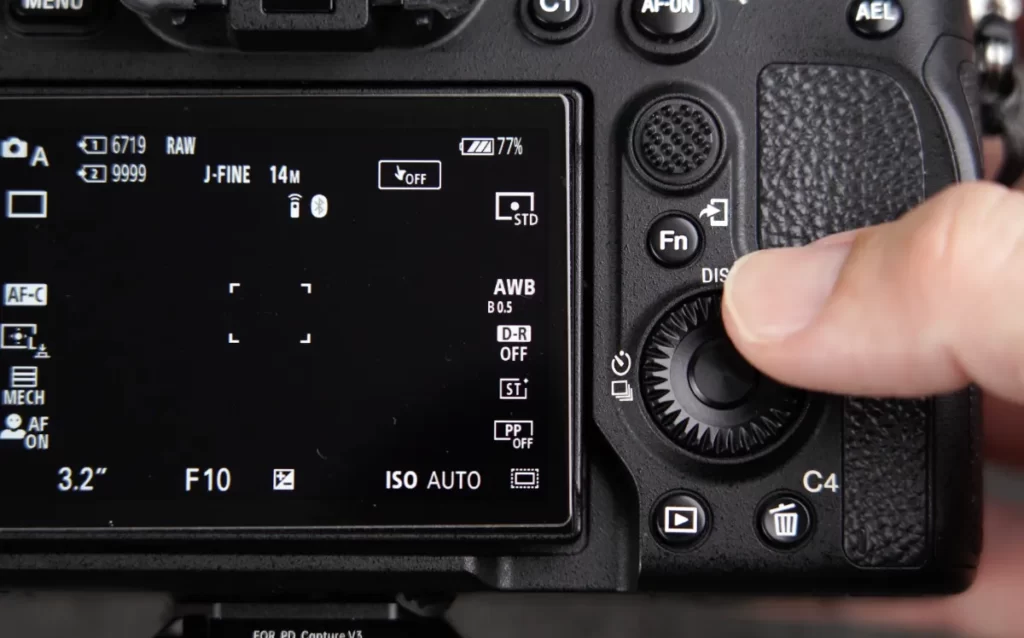
ここは一度設定してみるとわかるのですが、指が不用意に触れてしまうことで設定がコロコロ変わってしまいがちですので、僕はあえて未設定にしています
設定できることに越したことはないのですが、ここはぜひ皆さんも一度試してみてください
おすすめの背面ボタン設定(1)
続いては背面ボタンの設定です。背面ボタンの上側は親指が届きやすく、カメラ設定の高級住宅地といっても過言ではない重要なスポットです

①AELボタン|APS-Cクロップ切り替え

APS-Cクロップは焦点距離を1.5倍にできる飛び道具的な機能。フルサイズセンサーからAPS-Cセンサー分の領域をクロップ(切り取り)することによってズームした見た目を得ることができます

単焦点レンズでも広角と標準レンズ両方の使い方ができたり、ズームレンズの望遠端を実質的に伸ばしたような使い方ができますよ!
もちろん一部を切り取るため画素数は落ちますが、それでもSONY α7IVは3,300万画素と比較的余裕のあるスペック。画質の破綻が起きづらいため、僕はAPS-Cクロップは無邪気に使っています
②AF-ONボタン|押す間カスタム設定呼び出し

押す間カスタム設定呼び出しは、その名の通りボタンを押し続ける間、任意の設定を呼び出して撮影することができます
僕の場合はここにドライブモード(連写モード)を割当していて、AF-ONボタンを押している時だけ連写に切り替えて撮影しています

子供が走った時や動く被写体を見つけた時だけババッと撮影できますし、普段は単写のため誤操作でシャッターを切ってしまうことも防止できるのでおすすめの設定です
押す間カスタム設定呼び出しは最大3パターンまで登録ができる上に、撮影モード(Aモードなど)・絞り・シャッタースピード・ISO感度・測光モード・フォーカス設定といった、さまざまな設定を仕込んでおくことができます
メニュー→撮影→操作モード→カスタム撮影設定登録→押す間カスタム設定呼び出し
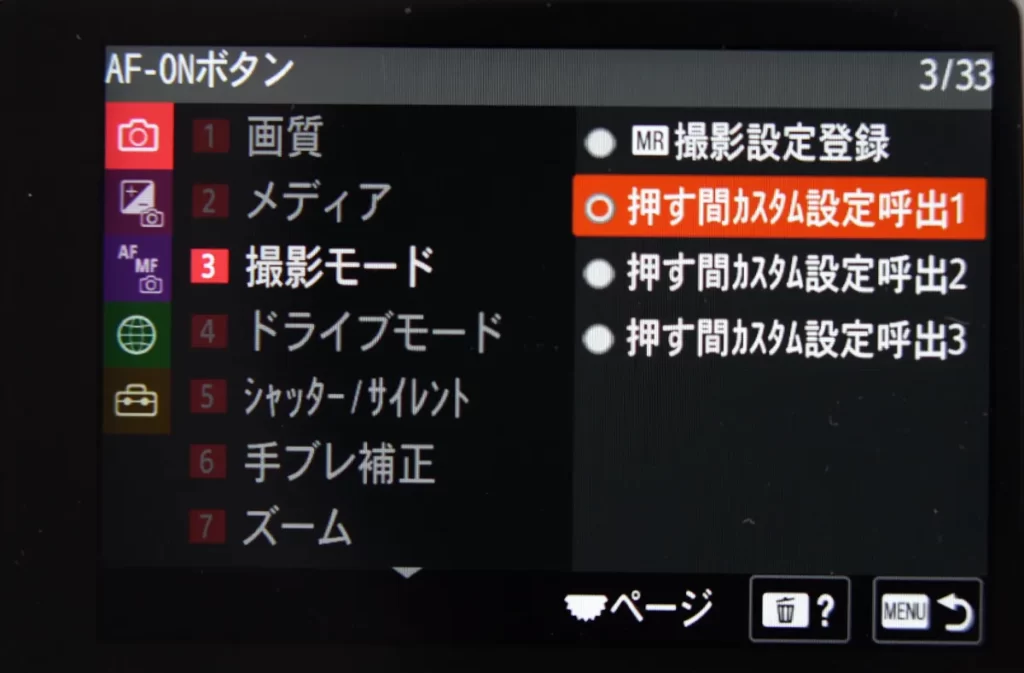

③C1|フォーカスモード
AF-ONと同じく親指ですぐに触れる位置に配置されているC1には、フォーカスモードを割り当てていますが、正直ちょっとここは悩み中で、今後変えようかなぁと思っているひとつです

後ほど紹介する③左ボタン|再押し登録フォーカスエリアで、フォーカスモード切り替えもできてしまうので、もっと実用的な設定に変更したいと思っています
候補としては以下でしょうか。ここは僕自身ももう少し考えてみたいと思います
- ゼブラ表示設定:白飛びの有無を表示する設定
- ISO低速限界:ISOオートの際にシャッター速度の低速値を指定する設定
- アスペクト比:その名の通り
④C3|クリエイティブルック

カメラの左側にあるC3ボタンは右手では届かない(若干使いづらい)ため、少し操作感が劣ります
そのため比較的触らないけどすぐに呼び出したい機能ということで、僕はクリエイティブルックを割り当てています

クリエイティブルックはかなり細かく設定ができるので、自分好みのプリセットを作って色々使い分けています
⑤ゴミ箱ボタン|ホワイトバランス
比較的触りづらい位置にあるゴミ箱ボタンには、序列が低い設定を仕込むのがおすすめです。僕の場合はホワイトバランスを割り当てしています
旅行など撮影シーンが目まぐるしく変わる時はホワイトバランスはオート。物撮りやクライアント撮影など、オートホワイトバランスを使うことで逆に後修正が面倒になる場合は色温度を指定しています
おすすめの背面ボタン設定(2)
背面ボタン設定(2)は、カメラを構えたまま操作するのは少し難しい位置に属するボタンが多い印象。そのため僕は、カメラを構える前段階として必要な設定を使っています

フォーカスモードを被写体に応じて合わせる、ピントを合わせるなど、前準備を素早く終えるために必要な設定をまとめています

①マルチセレクターボタン|フォーカススタンダード(デフォルト)

ここはデフォルトのままでフォーカススタンダードを割り当てしています。ずれたフォーカス位置を中央に戻せるので、ここはフォーカススタンダード一択かなと思います
②中央ボタン|フォーカスエリア
直感的に探しやすい位置にある中央ボタンにはフォーカスエリアを割り当てています。が、正直ここは頻繁には触っていないです。理由は次に紹介する「再押し登録フォーカスエリア」で説明します
③左ボタン|再押し登録フォーカスエリア
「再押し登録フォーカスエリア」を使えば、ワンタッチでフォーカスモードを切り替えることができるようになり、ピント合わせがすごく楽になります。
僕の場合はトラッキングAFを仕込んでいて、被写体に合わせてシャッターボタンを半押しすると、被写体が移動しても自動で追従するようにしています。

正直、めちゃくちゃ便利な機能です!イチオシですのでぜひみなさんも真似してみてください!
再押しフォーカスエリアモードであらかじめ設定を行い、登録した設定を瞬時に呼び出しています
動く被写体はもちろん、静止する被写体で使っても非常に便利。構図の隅にある被写体にピントを合わせる際でも、被写体に合わせてシャッターボタンを半押し→構図をずらせば簡単にピント合わせができるようになります

コントローラーでフォーカス位置を動かさなくても、狙った場所に瞬時にピントを合わせられるので、とっても便利です!
④右ボタン|ピント拡大
ピント拡大はマニュアルフォーカス時のピント位置を確認するために割り当てています
α7IVには補助機能として、マニュアルフォーカス時に自動でピントを拡大する機能があるのですが、フォーカスリングをちょっと触っただけで都度ピント拡大がされるのが使いづらいため、僕は自分でコントロールしています

ピーキングだけだとピントが若干甘いケースもあるため、個人的には目視を重視した方がいいと思っています
⑤下ボタン|測光モード
AモードやSモードでは、測光モードと露出補正の値に基づきカメラ側が明るさを調節するため、測光モードと撮影者の意図のズレによって想定外の露出となる場合があります
そんな時に、瞬時に測光モードを切り替えられるように必要最低限の場所にカスタム設定を置いています

コントラストがキツいシーンではハイライト重点にしたり、中央重点に切り替えることが多いですね
おすすめの上面・レンズ設定
人差し指が触れることができる上面ボタンは、個人的に背面側のボタンよりも使いやすいため、比較的頻繁に使う設定を割り当てています


①MOVIEボタン|ISO感度
写真を撮る際にMOVIEボタンって不要ですよね。ということでここもカスタマイズしてしまいましょう

α7IIIではMOVIEボタンをカスタマイズできなかったので、ここは地味に嬉しい進化ですね!

ここのボタンも非常に触りやすい位置にあるため、僕の場合は露出に関連するISO感度を配置しています。特にマニュアルモードではISO感度で露出の最終調整を行うことが多いため、非常に使う機会が多いです
②C2|再押しAF/MF切り替え
再押しAF/MF切り替えは、ボタンひとつでMFとAFを切り替えできる非常に便利な機能です
僕の場合は物撮りをよく行うため、ピントをよりシビアに追うことができるマニュアルモードとの切り替えはシームレスに行いたく、押しやすい位置のC2に設定しています
③レンズ側面ボタン|手ブレ補正切り替え
ここは正直好きな設定を割り当てれば良いと思いますが、僕の場合は手ぶれ補正を割り当てています
デフォルトではフォーカスホールドが割り当てられますが、僕の場合は③左ボタンで紹介した「再押し登録フォーカスエリア」によってフォーカスホールド相当の操作ができてしまうため、今は手ぶれ補正を当てています

三脚を使った長秒露光をする際にこのボタンを使って手ぶれ補正を切っています
そもそもレンズ側面ボタンが付いていないレンズもありますので、おまけ程度の前提で好きな設定を割り当てましょう
SONY α7IVのおすすめカスタム設定(動画編:写真編との違いは4つ)
写真設定に関するカスタム設定はここまでで、ここからは動画設定に関するカスタム設定を紹介します
とは言え、僕の場合は動画と写真の設定はなるべく同じにしていて、最低限のカスタマイズのみを反映しています

操作系統ができるだけ同じにした方が、操作ミスが少なくできるのでおすすめです!
ここでは僕が取り入れてる動画専用のカスタマイズを4つだけ紹介します
シャッターボタン|REC(録画開始・終了)
写真設定でMOVIEボタンをISO感度にカスタマイズしていることもあり、REC(録画開始・終了)はシャッターボタンで行っています

写真と同じように撮る=シャッターボタンを切るとなるので、違和感なく撮影できますよ!
シャッターボタンで録画開始・終了するためには、以下の設定から「シャッターボタンでREC=する」に変更しましょう
MENUボタン→セットアップ→操作カスタマイズ→シャッターボタンでREC
背面1:②AF-ONボタン|電子ズーム設定
写真のカスタム設定では単写と連写を切り分けるために「押す間カスタム設定呼び出し」を設定していましたが、動画では全く使うことがないため、ここには電子ズーム設定を割り当てています
写真と違って動画は4Kでも約830万画素しか必要としないため、電子ズームでも画像の破綻が起きませんし、APS-Cクロップと組み合わせれば焦点距離を2倍以上に化かすことができます

50mm単焦点レンズを112mm相当で使うこともできます!レンズ表現の幅が広がっておすすめですよ
背面1・C3ボタンはピクチャープロファイル
ピクチャープロファイルはダイナミックレンジや色味に関わる設定で、動作撮影では仕上がりを決める重要な設定です
僕の場合は、後編集をするか・しないか、ダイナミックレンジは必要か?などを考えながらピクチャープロファイルを切り替えて撮影しています

カジュアルに撮りたい時はPP11(S-Cinetone)、ダイナミックレンジを優先したい時はPP10(HLG2)を使っています
背面2・左ボタンは録音レベル
写真のカスタム設定ではトラッキングAFと切り替えるために「再押し登録フォーカスエリア」を設定していましたが、動画では基本的にMFかコンティニュアスAFしか使わないため、代替えとして録音レベルを割り当てています

僕も録音レベル自体はそこまで詳しいわけではないのですが、-3〜-12dB程度に収まるように設定しています
まとめ:カスタム設定で自分だけのα7IVに仕上げよう
今回は「SONY α7IV」のおすすめカスタム設定(写真・動画)について紹介しました。
最終的には何を撮るか次第で最適な設定は変わってきますが、共通して使えるカスタム設定も多くあったかと思います

こんな便利な設定があるよ!というご意見などあればぜひコメント欄で教えていただけると嬉しいです
ぜひ真似できるところは真似していただき、そこから皆さんなりのオリジナル設定を追い求めていただければ幸いです

この記事の内容は以上です。Youtubeでも活動していますので、ぜひチャンネル登録をお願いします!





